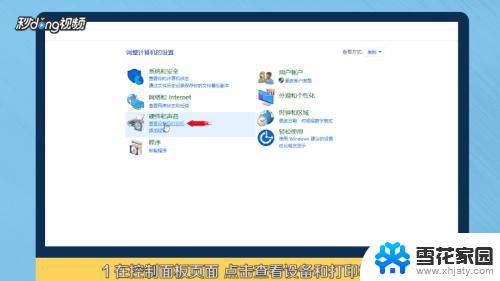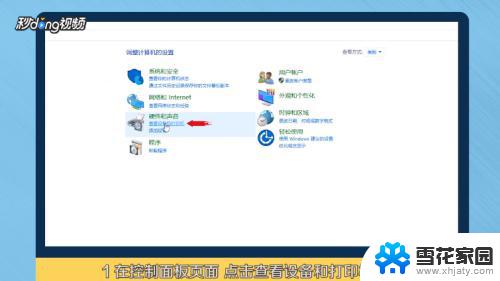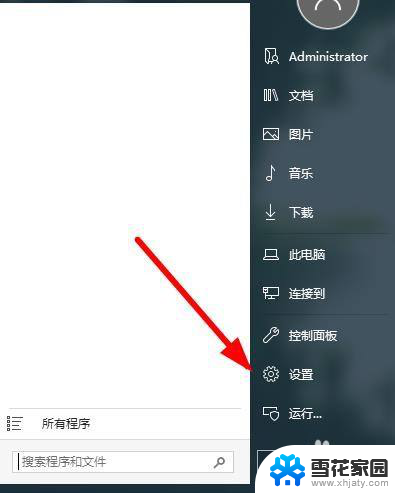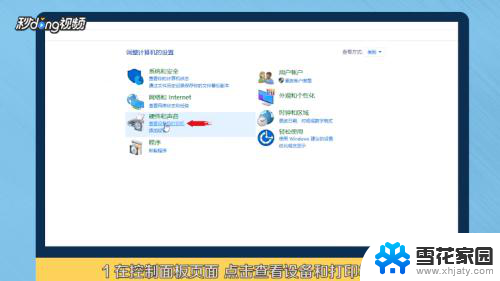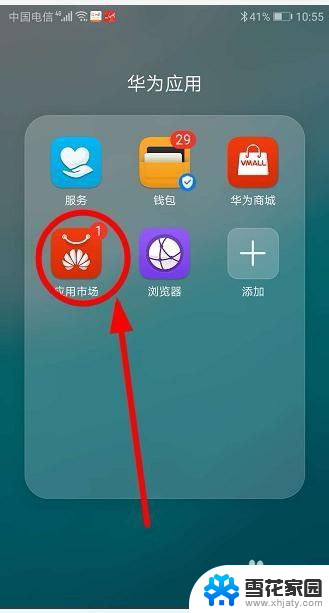惠普打印机怎么电脑连接 电脑添加惠普打印机步骤
更新时间:2023-11-27 16:46:27作者:xiaoliu
惠普打印机怎么电脑连接,惠普打印机作为一种重要的办公设备,对于提高工作效率和方便办公人员来说具有重要意义,对于一些不熟悉技术操作的人来说,如何将惠普打印机与电脑正确连接却是一个令人头疼的问题。在这篇文章中我们将为大家介绍一些简单的步骤,帮助大家轻松地将惠普打印机与电脑成功连接起来,以便顺利进行打印工作。无论是在家庭使用还是办公环境中,这些步骤都将为您提供宝贵的参考,让您能够轻松享受到惠普打印机带来的便利。
步骤如下:
1在“控制面板”页面,点击“查看设备和打印机”进入。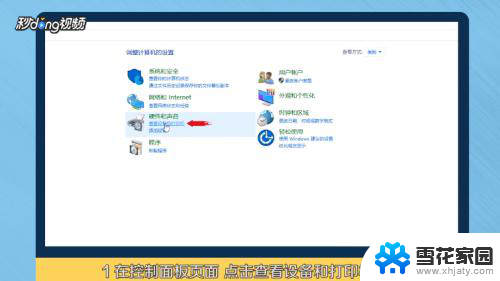 2选择“添加打印机”,点击“我所需的打印机未列出”。
2选择“添加打印机”,点击“我所需的打印机未列出”。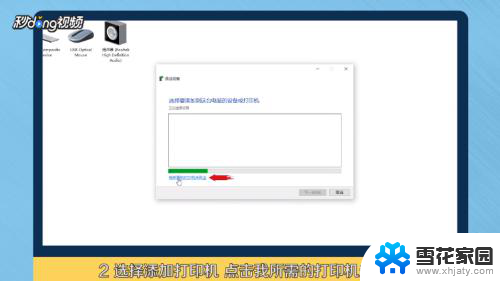 3选择“通过手动设置添加本地打印机或网络打印机”,点击“下一步”。
3选择“通过手动设置添加本地打印机或网络打印机”,点击“下一步”。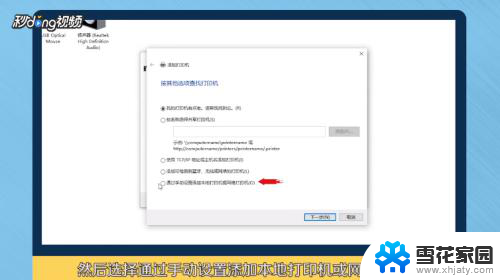 4点击“下一步”。选择已安装好的打印机,再点击“下一步”。
4点击“下一步”。选择已安装好的打印机,再点击“下一步”。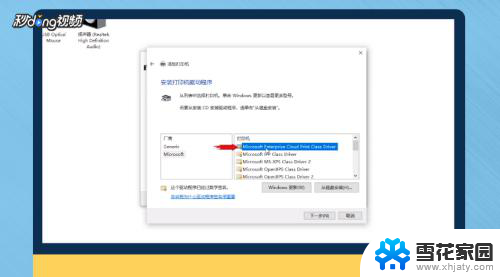 5点击“下一步”直至添加完成,点击“完成”即可在列表中看到打印机。
5点击“下一步”直至添加完成,点击“完成”即可在列表中看到打印机。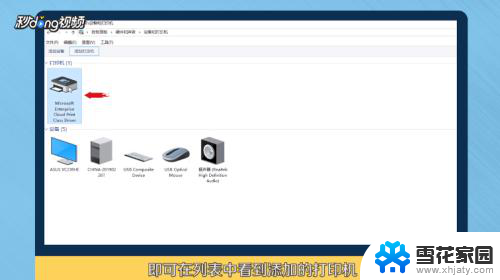 6总结如下。
6总结如下。
以上是惠普打印机与电脑连接的全部内容,若还有不清楚的用户,请参考上面小编提供的步骤进行操作,希望对大家有所帮助。